MP4
- 1. Converter MP4 para outro formato +
-
- 1.1 Converter mp4 para YouTube
- 1.2 Converter mp4 para windows movie maker
- 1.3 Converter mp4 para iTunes
- 1.4 Converter mp4 para divx
- 1.5 Converter mp4 para iMovie
- 1.6 Converter mp4 para AVI
- 1.7 Converter mp4 para ipad
- 1.8 Converter mp4 para avi
- 1.9 Converter mp4 para divx
- 1.10 Converter mp4 para Adobe Premiere
- 1.11 Converter mp4 para iPhone
- 1.12 Converter mp4 para MPEG
- 1.13 Converter mp4 para VOB
- 1.14 Converter mp4 para WAV
- 1.15 Converter mp4 para Mac
- 1.16 Converter JPG para MP4
- 1.17 Converter MP4 para HTML5
- 1.18 Converter MP4 para MIDI
- 1.19 Importar MP4 para o Final Cut Pro
- 1.20 Como converter MP4 para ISO
- 1.21 Converta vídeos do YouTube em MP4
- 2. Converter qualquer formato para MP4+
-
- 2.1 Converter vídeos iPhone para MP4
- 2.2 Converter MP4 para
- 2.3 Top 8 Players de MP4
- 2.4 Conversor MP4 para Xvid
- 2.5 Converter o YouTube para MP4
- 2.6 converter WMA para o formato MP4 com VLC
- 2.7 Converter VOB para MP4
- 2.8 Converter WMV para MP4
- 2.9 Converter arquivos do Movie Maker em MP4
- 2.10 Converter WRF para MP4
- 2.11 Conversores de DVD para MP4
- 2.12 Converter Filmes do iTunes para MP4
- 2.13 Converter MP3 para MP4 Grátis
- 2.14 Como converter TS para MP4
- 2.15 Converter Dailymotion para MP4
- 2.16 Como Converter Vimeo para MP4
- 2.17 Converter FLAC para MP4
- 3. Converter mp4 para formato popular +
-
- 3.1 Converter MP4 para WMV
- 3.2 Converter MP4 para JPG
- 3.3 Converter MP4 para SWF
- 3.4 Converter MP4 para MKV
- 3.5 Reproduzir MP4 no Media Player
- 3.6 Converter MP4 para MPG
- 3.7 Converter MP4 para MOV
- 4. Dicas para converter mp4 +
-
- 4.1 converter URL para MP4
- 4.2 15 Maneiras para Rodar MP4
- 4.3 3 Soluções para Reproduzir MP4
- 4.4 Como Converter MP4 para GIF
- 4.5 Converter Powerpoint para MP4
- 4.6 Converter MP4 para Webm em Mac
- 4.7 converter MP4 para AVI no Mac
- 4.8 AVCHD OU MP4, Qual é melhor
- 4.9 Reduzir o Tamanho de Vídeos MP4
- 4.10 Exportar do Final Cut Pro para MP4
- 1.11 Solução para corrigir o problema do MP4
- 1.12 Exportar para MP4 no Final Cut Pro
Principais Conversores MP4 Online: Converta MOV/WMV para MP4 e Vice-Versa
Por Santo • 2022-11-29 14:45:37 • Soluções comprovadas
Muitos formatos de vídeo e multimídia foram introduzidos ao longo dos anos, mas o MP4 continua sendo o favorito, devido ao seu tamanho compactado, fácil compartilhamento e boa qualidade. Embora o MP4 seja compatível com muitos reprodutores, há situações em que você precisa converter o MP4 para outros formatos. Da mesma forma, a necessidade de converter MOV e outros vídeos para MP4 também surge de vez em quando. Em todas as situações acima, os conversores de MP4 são as ferramentas que vêm em seu socorro, não importa se você deseja converter MP4 para outros formatos ou vice-versa. Portanto, não importa se você deseja converter MKV para MP4 online ou procura um conversor de MPG para MP4, você terá muitas opções.
Razões para converter MOV ou outros formatos para MP4:
- O MP4, que é compactado e de tamanho pequeno, facilita o compartilhamento e o upload de vídeos pela Internet.
- Os arquivos MP4 ocupam menos espaço no seu PC e, portanto, uma escolha preferida em relação aos formatos de tamanho grande.
- MP4 é considerado um formato universal e, portanto, compatível com quase todos os tipos de dispositivos e reprodutores.
Razões para converter MP4 para outros formatos:
- Embora MP4 seja um formato confiável, sua qualidade não é tão boa quanto MKV ou outros vídeos de alta definição. Portanto, se você deseja reproduzir seus vídeos em alta qualidade, é necessário convertê-los de MP4 para outros formatos.
- Se o seu player não reproduz vídeos MP4, você precisa de um programa para converter para um formato compatível.
- Se você precisar editar um vídeo usando um software ou aplicativo que não seja compatível com o formato MP4, será necessário converter.
- Se você precisar trabalhar apenas na parte de áudio do arquivo MP4, precisará convertê-lo para um formato de áudio.
- Parte 1. Melhor Conversor MP4 para Desktop (Windows e Mac OS)
- Parte 2. Top 10 Conversores MP4 Online
Parte 1. Melhor Conversor MP4 para Desktop
Existe uma longa lista de conversores MP4 disponíveis. Se você deseja desfrutar de uma conversão rápida, sem qualquer perda de qualidade e recursos adicionais, o Wondershare UniConverter (originalmente Wondershare Video Converter Ultimate) é a melhor escolha. Este programa profissional é uma caixa completa de ferramentas de vídeo que permite a conversão, download, gravação e transferência de arquivos, juntamente com uma série de outros recursos. Mais de 1000 formatos são suportados pelo software para facilitar a conversão. Portanto, se você deseja que seu MKV/MOV ou qualquer outro arquivo em formato MP4, ou queira que MP4 seja convertido para outros formatos de áudio ou vídeo, o UniConverter (originalmente Wondershare Video Converter Ultimate) está à sua disposição.
Principais funcionalidades:
Wondershare UniConverter
-
Suporta mais de 1000 formatos para conversão de MP4.
-
A velocidade de conversão de vídeo é 30 vezes mais rápida do que seus concorrentes.
-
Facilita a conversão de vídeo sem perdas de qualidade.
-
Permite baixar vídeos de mais de 10.000 sites e depois convertê-los para o formato desejado. Assim, usando o programa, você pode converter vídeo do YouTube para MP4.
-
Suporta processamento em lote.
-
Possui ferramentas de edição para personalizar os vídeos antes da conversão.
-
A caixa de ferramentas versátil combina editor de metadados de vídeo, criador de GIF, compressor de vídeo e gravador de tela
Passos para converter de/para MP4 usando o Wondershare UniConverter (originalmente Wondershare Video Converter Ultimate):
Passo 1 Execute o Wondershare UniConverter (originalmente Wondershare Video Converter Ultimate) e carregue o arquivo.
Abra o conversor Wondershare MP4 no seu PC/Mac. Na interface principal do programa, na guia Conversor de Vídeo, clique em + Adicionar Arquivos para navegar e adicionar arquivos de seu computador.
Nota: Selecione MP4 ou outro formato de arquivo, dependendo do tipo de conversão (de/para MP4).

Passo 2 Selecione o formato de saída.
Abra o menu suspenso na opção Formato de Saída. Selecione o formato de arquivo de saída desejado e sua resolução na guia Vídeo.

Passo 3 Iniciar a conversão.
Clique em Iniciar tudo para iniciar o processo de conversão. Na pasta “Output:” pode selecionar o local onde pretende salvar o arquivo convertido.
Vantagens do Wondershare UniConverter (originalmente Wondershare Video Converter Ultimate) relativamente aos conversores online:
Os conversores online são gratuitos e simples de usar, mas têm funções limitadas e outras limitações. Portanto, se você está procurando uma solução profissional completa, um software como o Wondershare UniConverter (originalmente Wondershare Video Converter Ultimate) deve ser usado. Listados abaixo estão alguns dos benefícios que permitirão que você saiba porque o Software Wondershare é melhor do que os conversores online.
- Os conversores online suportam um número limitado de formatos, enquanto o UniConverter (originalmente Wondershare Video Converter Ultimate) suporta mais de 1000 formatos populares.
- A velocidade de conversão do UniConverter (originalmente Wondershare Video Converter Ultimate) é 30X mais rápida do que outros conversores.
- O UniConverter (originalmente Wondershare Video Converter Ultimate) oferece suporte a recursos de edição como aparar, corte e outros, que não são suportados pela maioria dos conversores online.
- O UniConverter (originalmente Wondershare Video Converter Ultimate) permite converter vários arquivos em lotes, embora este recurso não seja oferecido pela maioria dos conversores online.
- Uma vez baixado e instalado no seu PC, o UniConverter (originalmente Wondershare Video Converter Ultimate) não depende da disponibilidade e velocidade da conexão à Internet. Os conversores online, por outro lado, são totalmente dependentes da Internet.
- O software Wondershare oferece suporte a uma variedade de recursos adicionais, como download de vídeo, gravação, transferência, gravação de DVD e outros. Os conversores online dificilmente oferecem funcionalidades adicionais.
Parte 2. Top 10 Conversores MP4 Online
1. Free Online Video Converter
Esta ferramenta gratuita suporta todos os formatos de arquivo populares para conversão. Portanto, se você deseja converter MP4 para outros formatos populares ou vice-versa, a ferramenta será uma boa escolha. O programa suporta alguns recursos adicionais com uma interface simples de usar e envia o arquivo convertido para o endereço de e-mail mencionado. Ele prova ser um bom conversor MP4 gratuito.
Características Principais:
• Suporta upload de arquivo de até 100 MB.
• Permite a edição de arquivos em relação à resolução, taxa de bits, taxa de frames e canal de áudio.
2. Online Video Converter
Este conversor de vídeo online é gratuito e compatível com todos os navegadores. Não há restrição quanto ao tipo e número de conversões suportadas pelo programa. O conversor suporta formatos populares de áudio e vídeo para conversão. A qualidade de vídeo também pode ser otimizada com o programa.
Principais Funcionalidades:
• Compatível com todos os navegadores.
• Permite otimizar a qualidade do vídeo.
• Velocidade de conversão decente.

3. Zamzar
Este é outro conversor MP4 online popular que é gratuito e funciona decentemente bem. O conversor suporta mais de 1200 tipos de imagens, vídeo, áudio e outros formatos de arquivo para fins de conversão. Enquanto estiver usando o programa, você simplesmente precisa adicionar o arquivo desejado, inserir o formato de saída e o e-mail. O link de download do arquivo convertido é enviado para o endereço de e-mail mencionado.
Principais Funcionalidades:
• Suporta mais de 1200 formatos.
• Permite adicionar arquivos locais, bem como a URL, à interface do software.
• Velocidade de conversão decente.

4. Convert Files
Este conversor online gratuito permite adicionar arquivos locais para fins de conversão. Todos os formatos populares de vídeo, imagem, áudio e outros tipos de arquivo são suportados pelo programa. Assim, você pode converter MKV para MP4 ou outros formatos, conforme necessário. O vídeo convertido pode ser baixado da interface do programa e o link também pode ser enviado através do e-mail.
Características Principais:
• Interface simples.
• Opção de enviar o link do arquivo convertido via e-mail.
• Suporta a conversão de formatos populares.

5. Cloud Convert
Este conversor MP4 online gratuito oferece suporte a mais de 200 tipos de vídeo, áudio, documento e outros tipos de arquivo para conversão. O processo de conversão é rápido e seguro e não requer download ou instalação de software. Ocorre na nuvem, para garantir que seus arquivos estejam seguros e protegidos. Após a conversão, os arquivos carregados são excluídos.
Características Principais:
• Permite configurar o codec de vídeo e áudio do arquivo.
O conversor suporta • Conversão de arquivo em lote.
O conversor suporta • Monitoramento de pasta.

6. Clip Champ
Este conversor online permite aos usuários adicionar o arquivo desejado ou gravá-lo para fins de conversão. Os vídeos adicionados podem ser personalizados para diferentes dispositivos e usados como web, windows, mobile e animação. Os vídeos adicionados também podem ser editados quanto à resolução, formato e qualidade.
Características Principais:
• Permite adicionar arquivos locais e também gravar para conversão.
• Facilita a personalização de arquivos por meio de opções de aparar, corte, rotação e inversão.
• Permite personalizar a resolução, qualidade e formato do vídeo.

7. Convertio
Este é outro conversor MP4 online muito usado que permite adicionar arquivos de várias fontes, incluindo arquivos locais, Dropbox, Google Drive e URL. Os formatos de imagem, áudio e vídeo mais usados são suportados pelo programa para conversão. O conversor permite adicionar vários arquivos de uma vez, e o processo é simples.
Características Principais:
• Além dos arquivos locais, o conversor permite adicionar arquivos da nuvem para converter.
• Permite a adição de vários arquivos ao mesmo tempo.
• Os arquivos convertidos também podem ser salvos no Google Drive e Dropbox, além do seu computador.

8. FileZigZag
Este conversor MP4 online é gratuito e não precisa de download ou instalação. O conversor permite converter uma variedade de formatos de áudio, vídeo, documento, arquivo e outros. Com apenas alguns passos simples, você pode converter de/para MP4, conforme necessário. Portanto, não importa se você deseja converter WMV para MP4 ou outros formatos, esse conversor é uma boa escolha. O link de download do arquivo convertido é enviado para o e-mail.
Características Principais:
• Suporta uma variedade de formatos para conversão.
• Processo de conversão simples e gratuito.
• O link do arquivo convertido é enviado para o endereço de e-mail.

9. Free File Convert
Esta ferramenta de conversão online gratuita suporta a uma ampla variedade de tipos e formatos de arquivo para conversão. Um máximo de 5 arquivos, com um tamanho total de arquivo de 100 MB, podem ser carregados para o programa. A interface do software é simples de usar e envia um link do arquivo convertido por e-mail. Se você tiver um arquivo MOV, o programa permite converter MOV para MP4 e outros formatos.
Características Principais:
• Suporta todos os tipos e formatos de arquivo populares.
• Arquivos de até 100 MB podem ser carregados para o software.
• O link de download do arquivo convertido é enviado por e-mail.

10. Files Conversion
Este conversor MP4 gratuito online é simples de usar e permite converter vários tipos e formatos de arquivo, incluindo vídeo, áudio, documento e outros. O programa também permite alterar o tamanho e a qualidade do arquivo, de acordo com suas necessidades. Ao mesmo tempo, trabalhando com o conversor, basta adicionar o arquivo, selecionar o formato de saída, o tamanho e a qualidade.
Principais Funcionalidades:
• Suporta uma ampla variedade de formatos.
• Permite editar a resolução e qualidade do arquivo.
• Não é necessário baixar ou instalar software.

Baixe o Wondershare UniConverter (originalmente Wondershare Video Converter Ultimate) em seu PC/Mac e desfrute de conversão de vídeo MP4 de alta qualidade.
A sua caixa de ferramentas completa
 Converta em lote MP4 para MOV, MKV, M4V, FLV e vice-versa facilmente sem perda de qualidade.
Converta em lote MP4 para MOV, MKV, M4V, FLV e vice-versa facilmente sem perda de qualidade. 

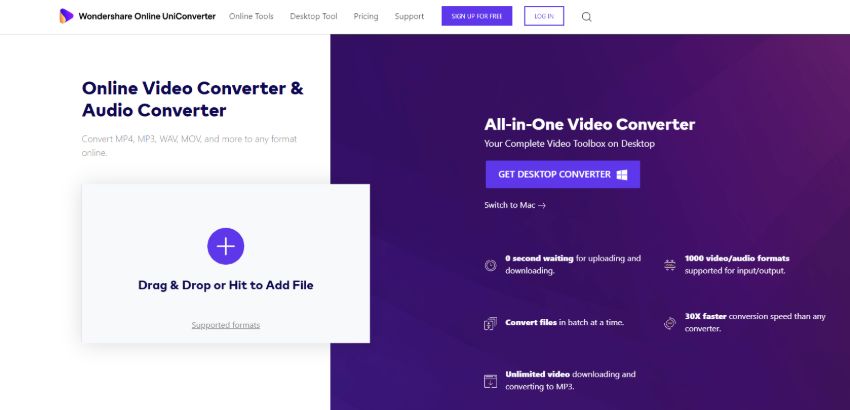
Santo
staff Editor